▼事前準備①:OSとアプリを更新しておこう!
まず、乗換前のiPhoneでOSとLINEアプリが最新のバージョンになっているか確認してください。OSが最新でないと、引き継げるかどうか保証できません。

iPhoneをWi-Fiに接続し、「設定」アプリから「一般」→「ソフトウェアアップデート」を選択。iOSが最新であることを確かめる。最新でない場合は、アップデートしておく
iPhoneにインストールされている「LINE」アプリが最新であるかどうかも確認しましょう。
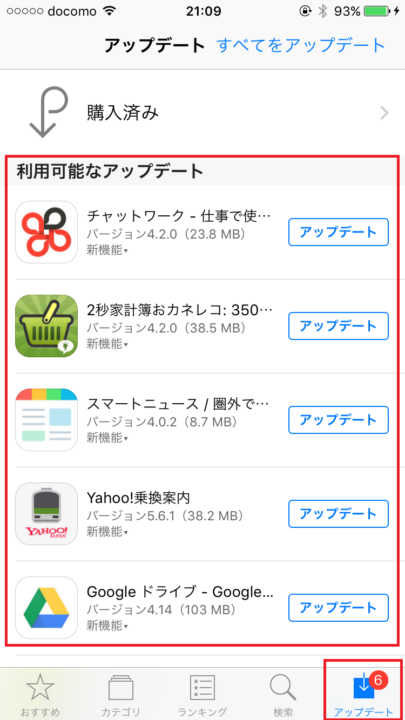
「App Store」アプリを起動し、「アップデート」のタグをタップ。「利用可能なアップデート」の欄にLINEがあるか確認する
もし「利用可能なアップデート」の欄にLINEがあれば、右端の「アップデート」をタップしてアプリを最新バージョンにしておこう。
▼事前準備②:メールアドレスを登録しよう!
続いて、LINEのアカウントにメールアドレスを登録します。既に登録してある場合は、登録済みのメールアドレスとパスワードを確認。もしパスワードを忘れている場合には、変更しておく必要があります。

「LINE」を起動し、「その他」→「設定」アイコンをタップ。続いて、「アカウント」を選択する
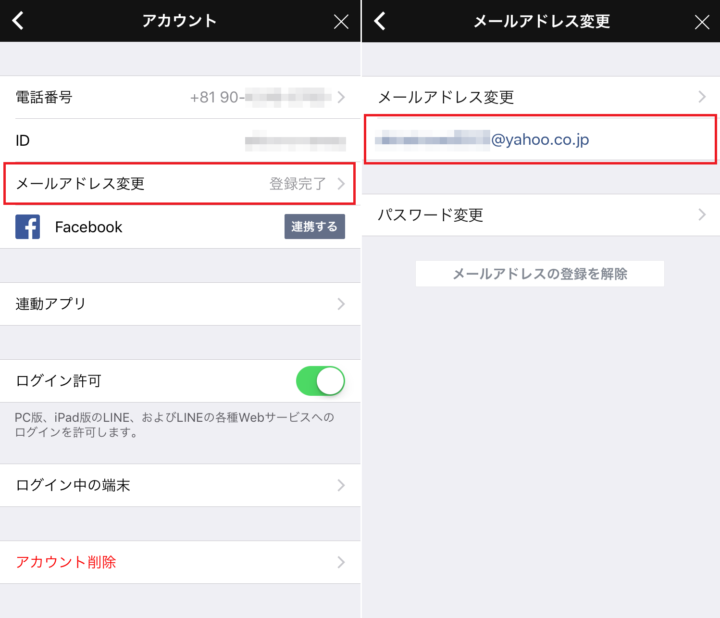
登録したメールアドレスを確認。未登録の場合には、メールアドレスとパスワードを設定しておく
▼事前準備③:iCloud Driveをオンにする!
iCloudを使って「トーク履歴」を引き継ぐ場合には、iPhoneの設定で「iCloud Drive」をオンにしておく必要があります。なお、③④の手順を飛ばしても「友だち」の情報や、「アルバム」「ノート」などに保存したデータは引き継げます。

「設定」アプリを起動し、「iCloud」をタップ。続いて「iCloud Drive」をタップする
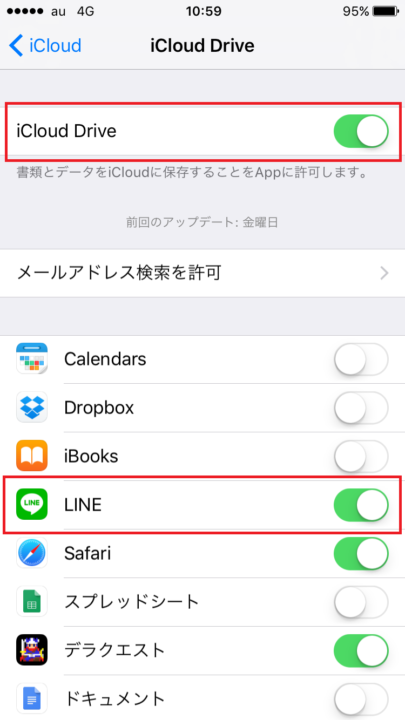
「iCloud Drive」のスイッチをオンにする。続いて、下部に表示されるアプリ一覧から「LINE」のスイッチをオンにしておく
▼事前準備④:トーク履歴をiCloudへバックアップ!
続いて、iCloudにトーク履歴のデータをバックアップしましょう。
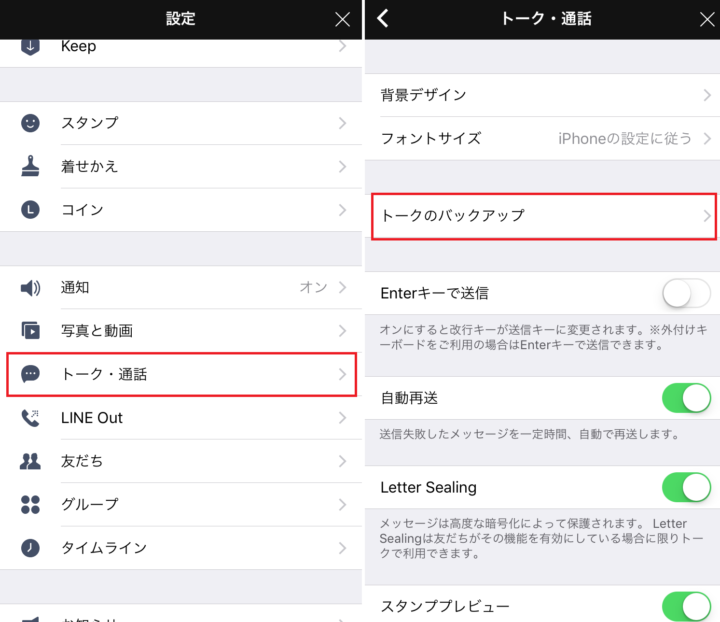
「LINE」アプリを起動し、「その他」→「設定」アイコンをタップ。続いて「トーク・通話」→「トークのバックアップ」を選択する
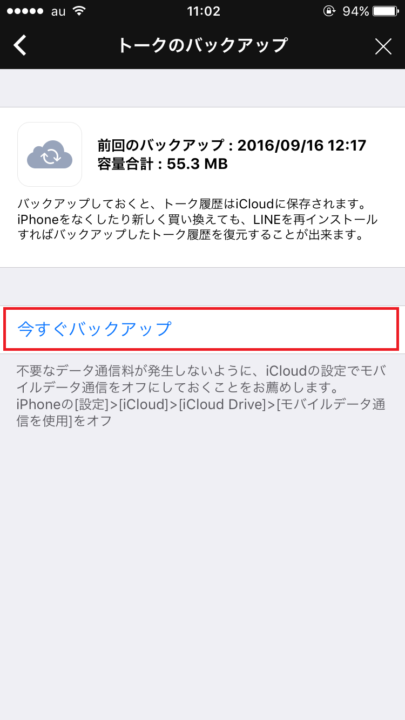
「トークのバックアップ」画面で、「今すぐバックアップ」をタップする
これで「トーク」画面に表示されるメッセージのやりとりも引き継げるようになります。
▼事前準備⑤:アカウント引継ぎ設定をオン!
引き継ぎ前の端末で行う準備はこれで最後です。LINEアプリの設定画面から「アカウントを引き継ぐ」のスイッチをオンにしましょう。その後、24時間以内に新しい端末でログインするとアカウントが引き継げます。
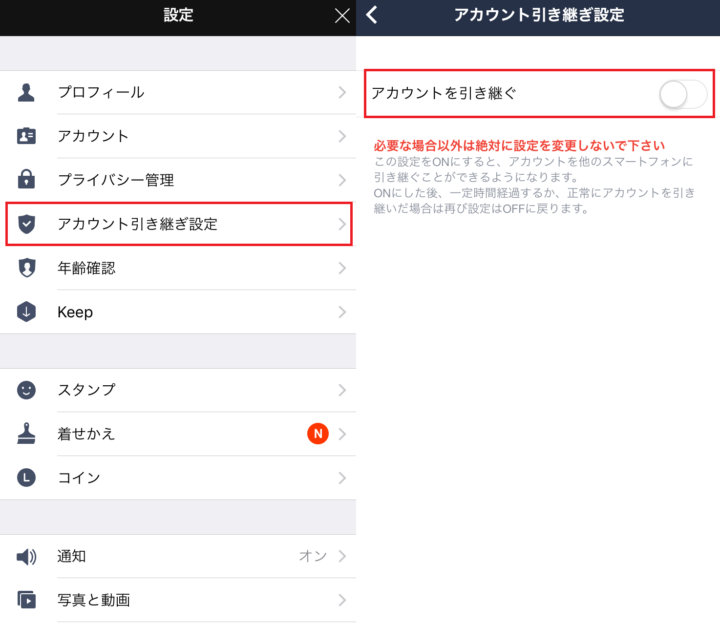
LINEの「設定」画面で「アカウント引き継ぎ設定」をタップ。続いて「アカウントを引き継ぐ」のスイッチをオンにする
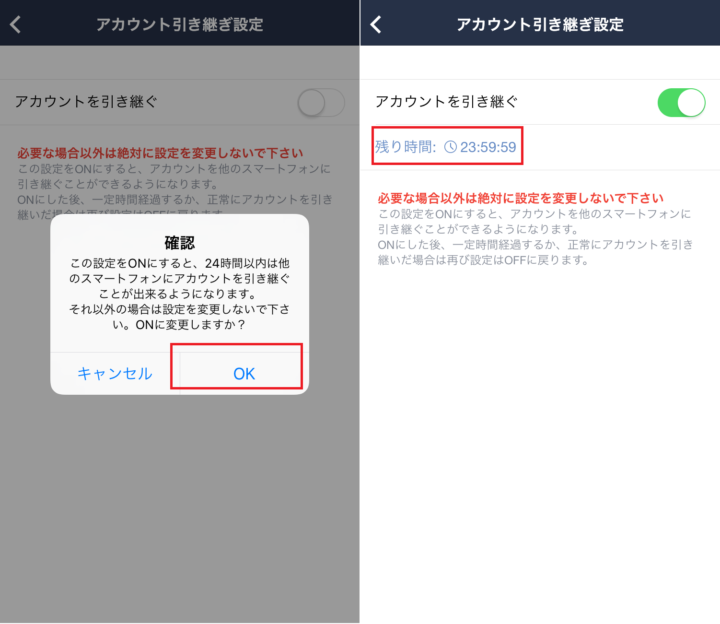
確認事項が表示されるので、内容を一読して問題なえれば「OK」をタップ。これで引継ぎ準備は完了だ。なお、引き継ぎ操作の有効期限は同画面に表示される
































